Широкие возможности к подходу поверхностного моделирования дает программа Autodesk alias.

Программное обеспечение отличается интерфейсом и способом создания моделей. На первый взгляд Autodesk alias кажется сложной для усвоения, но применяемый комплексный подход к формированию дизайна делает ее продвинутым продуктом для создания промышленного дизайна.
Дизайнеру и инженеру для создания моделей стоит купить autodesk alias на www.pointcad.ru/product/autodesk-alias-design, чтобы создавать трехмерный прототип, формировать концепт.
С чего начать работать
Для тех, кто делает первые шаги можно посоветовать начать с приобретения и установки продукта
При первом запуске выбрать режим по умолчанию Default, отметьте не показывать. Режимы можно изменить непосредственно во время работы.
На открытом интерфейсе программы можно увидеть:
- Контрольную панель с инструментами на правой части монитора. Состоит из трех частей — моделирование, визуализация, рисование.
- Вверху стандартное меню.
- Prompt Line, находящаяся под меню строка укажет на ошибки или даст подсказки.
- Панель Palette имеет вкладки с инструментами, которые применяются для создания либо управления объектами. Инструменты разбиты по группам и не перемещаются.
- Создать слои и управлять ими можно при помощи Layer Bar.
- Панель Shelf находится в левой части, является аналогом панели Palette, только настраивается в зависимости от пользовательских интересов.
- Меню Marking содержит основные пункты меню с учетом предпочтений пользователя.
Со временем станет понятен набор самых применяемых инструментов и функции, а на первом этапе ознакомления лучше ставить по умолчанию.
Вкладки Pick и Transform нужны всегда независимо от того, что придется создавать. Их стоит держать открытыми. Приобретая опыт работы с продуктом понадобится только Display и Shading из контрольной панели. Одна управляет точками, вторая моделью.
Навигация по программе
Навигация отличается от других программ, к ней нужно привыкнуть.
- Для вращения построенной модели применяется левая кнопка мыши.
- Средняя при движении объекта без его вращения.
- Правая кнопка мышки — масштаб.
- Ctrl привяжет объект к точкам.
- Alt привяжет к узлам.
- Сочетание Ctrl+ Alt привяжет к кривым.
Программа позволяет создать эскиз, 3D модель поверхности, анимация. Анализ поверхности объекта, помогает передать его в другие CAD программы.